在使用Excel时,有时会遇到输入公式后只显示公式本身而不进行计算的情况,这会给数据处理带来很大的困扰。其中一个常见的原因是单元格被设置成了 “文本” 格式。下面介绍具体的解决方法。
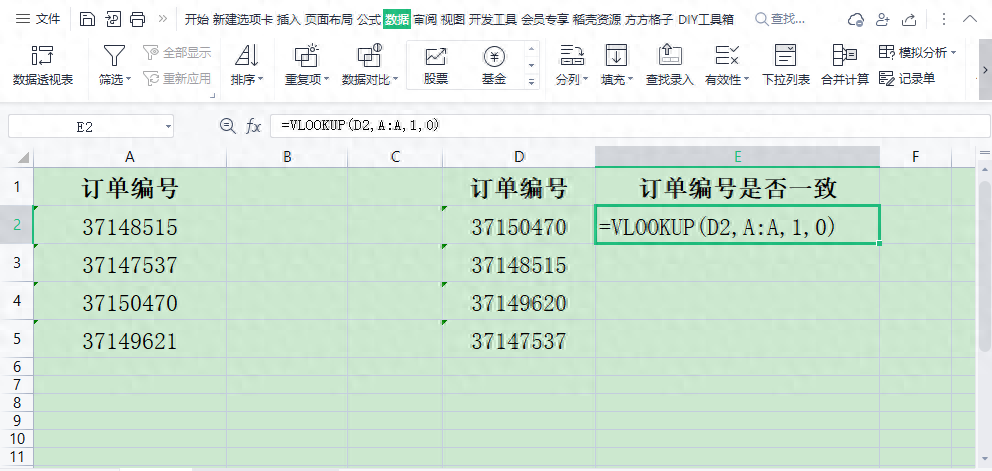
首先,检查出现问题的单元格格式。如果单元格左上角有一个绿色的小三角,或者在编辑栏中看到公式前面有单引号,这通常表示单元格被设置为了 “文本” 格式。
要解决这个问题,需要将单元格格式修改为 “常规”。具体操作如下:
- 选中包含公式的单元格或需要修改格式的单元格区域。
- 在 Excel 的菜单栏中选择 “开始” 选项卡。
- 在 “数字” 组中,点击 “常规” 格式按钮。这将把选中的单元格格式设置为 “常规”。
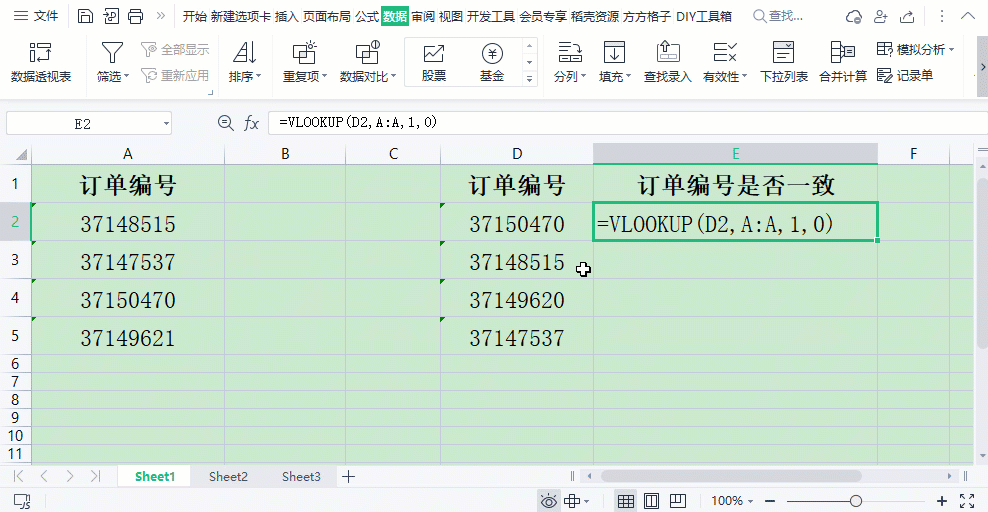
但是,仅仅修改格式可能还不够。接下来,需要双击公式单元格,使其进入编辑状态。然后按下回车键。这样,Excel会重新计算该公式,并显示正确的结果。
如果有多个单元格出现这种问题,可以重复上述步骤,逐个处理或者使用批量处理的方法。例如,可以选中多个单元格,按照上述步骤同时进行格式修改和重新计算。
总之,当Excel输入公式后只显示公式不计算时,首先检查单元格格式是否为 “文本”,如果是,将其修改为 “常规”,并双击公式单元格后按回车键,通常可以解决这个问题,确保公式能够正常计算并显示结果。


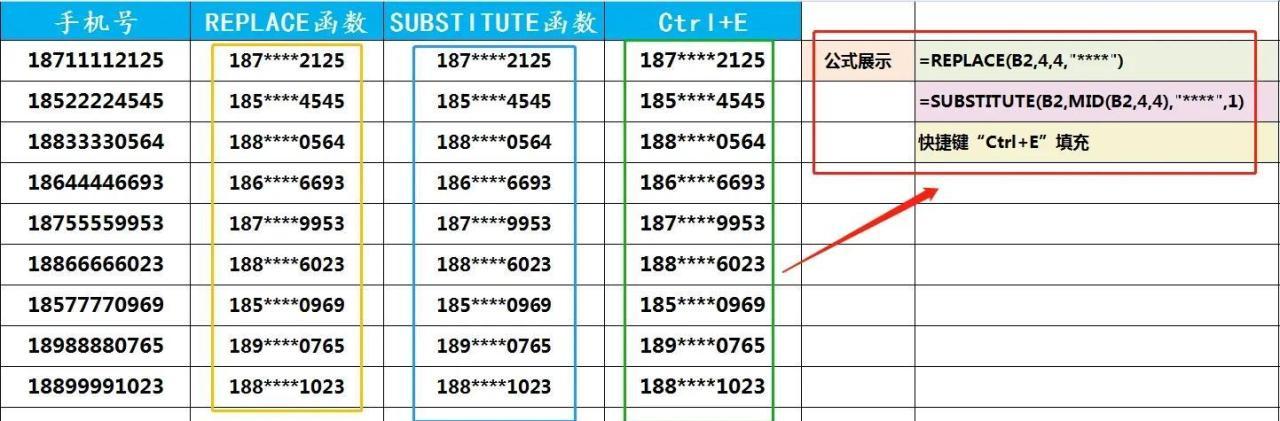
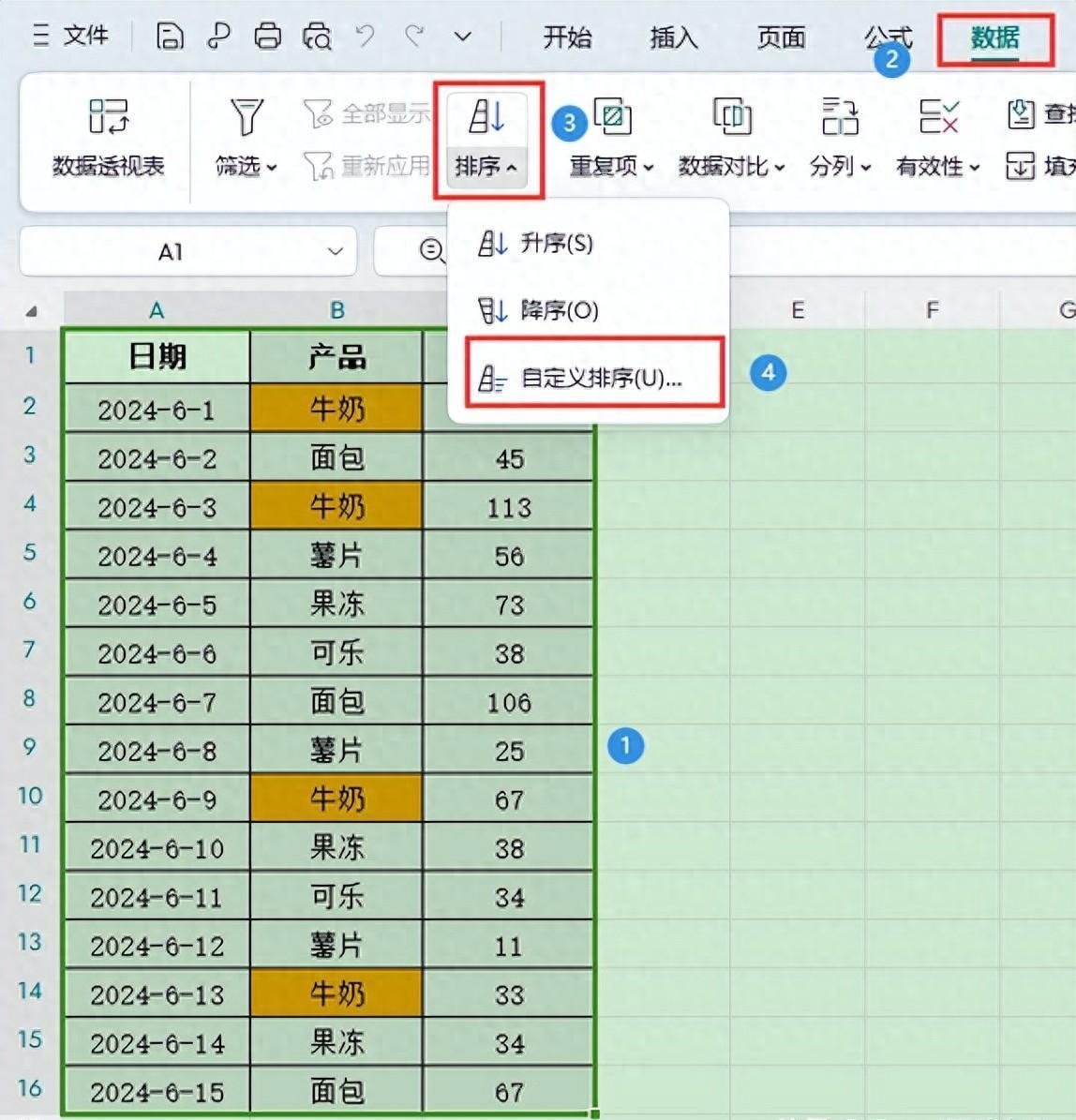



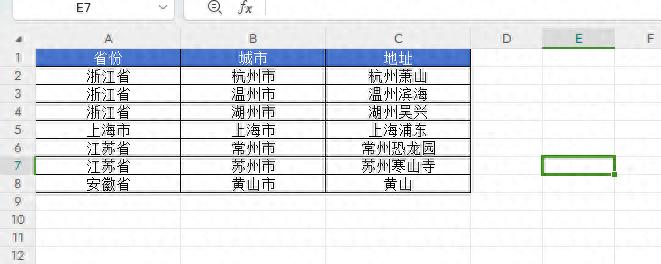
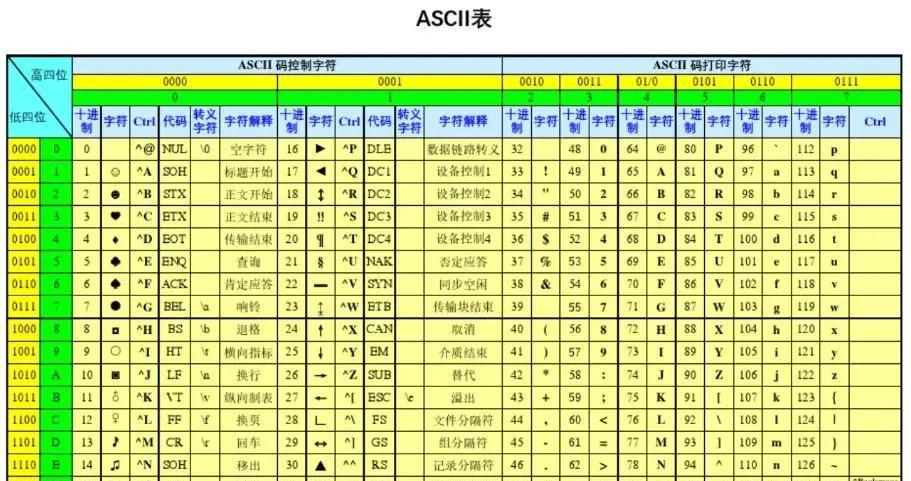
评论 (0)